NPS (wynik promotora netto) to potężny miernik używany przez firmy do pomiaru lojalności i zadowolenia klientów. Dostarcza cennych informacji na temat prawdopodobieństwa, że Twoi klienci polecą Twój produkt lub usługę innym.
Aby wizualizować i śledzić swoje NPS efektywnie przetwarzać dane, tworzenie wykresu NPS w programie Excel jest przydatną umiejętnością. W tym samouczku przeprowadzimy Cię przez ten proces krok po kroku.
Jak utworzyć wykres NPS w programie Excel
Aby utworzyć wykres NPS w programie Excel, musisz najpierw obliczyć wynik NPS, a następnie wybrać dane i wstawić wykres słupkowy lub kołowy. Oto przewodnik krok po kroku, jak to zrobić:
Krok 1: Zbierz dane dotyczące NPS
Zanim będziesz mógł utworzyć wykres NPS w programie Excel, musisz zebrać i uporządkować dane z ankiety NPS. Ankiety NPS zazwyczaj proszą respondentów o ocenę prawdopodobieństwa polecenia Twojego produktu lub usługi w skali od 0 do 10. Odpowiedzi są podzielone na trzy kategorie:
- Promotorzy (ocena 9-10): Są to lojalni klienci, którzy z dużym prawdopodobieństwem polecą Twój produkt/usługę.
- Pasywni (ocena 7-8): Są to zadowoleni, ale nie entuzjastycznie nastawieni klienci.
- Krytycy (ocena 0-6): Są to niezadowoleni klienci, którzy mogą nie polecić Twojego produktu/usługi.
Zbierz całkowitą liczbę odpowiedzi i liczbę odpowiedzi w każdej kategorii (Promotorzy, Pasywni, Krytycy).
Krok 2: Oblicz swój wynik NPS
Aby obliczyć swój wynik NPS, odejmij procent Krytyków od procentu Promotorów. Formuła jest następująca:
NPS=(promotorzy-krytycy/całkowita liczba odpowiedzi)×100
Krok 3: Otwórz Excel i utwórz nowy arkusz kalkulacyjny
Otwórz program Microsoft Excel i utwórz nowy arkusz kalkulacyjny.
Krok 4: Wprowadź swoje dane
W arkuszu kalkulacyjnym Excel wprowadź dane NPS. Powinieneś mieć kolumny zawierające liczbę promotorów, pasywnych, krytyków i całkowitą liczbę odpowiedzi.
Krok 5: Oblicz swój wynik NPS
W nowej komórce użyj formuły opisanej w kroku 2, aby obliczyć swój wynik NPS. Excel automatycznie obliczy dla Ciebie wynik.
Krok 6: Utwórz wykres słupkowy jako wykres NPS w programie Excel
Nadszedł czas na utworzenie wykresu NPS. Wykonaj następujące kroki:
- Wybierz komórki z kategoriami NPS (Promotorzy, Pasywni, Krytycy) i wynikiem NPS.
- Przejdź do zakładki „Wstaw” w programie Excel.
- Kliknij „Wykres słupkowy” i wybierz „Słupek skupiony”.
- Twój wykres NPS pojawi się w arkuszu kalkulacyjnym.
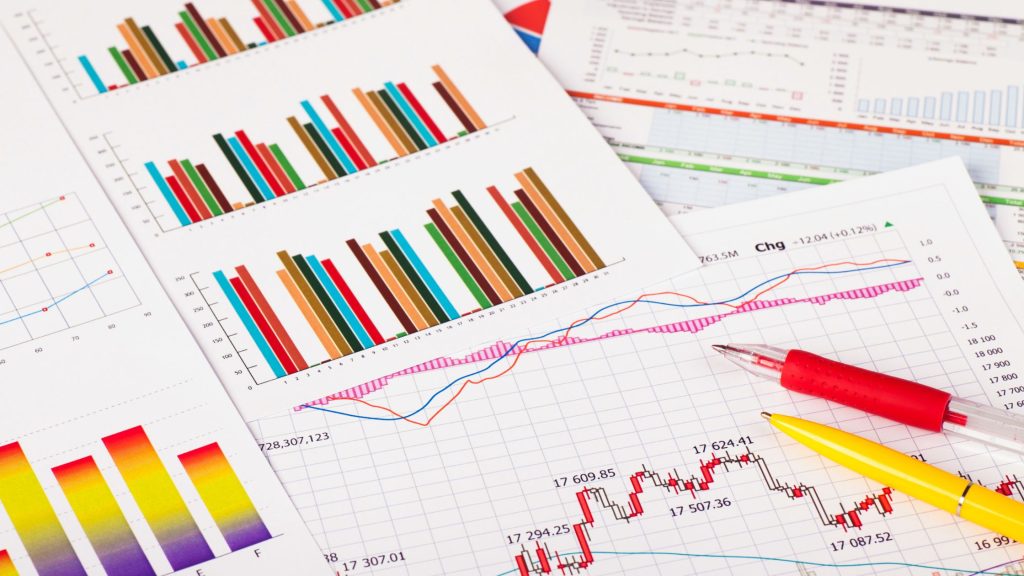
Krok 7: Dostosuj swój wykres NPS
Aby wykres NPS był bardziej informacyjny i atrakcyjny wizualnie, możesz go dostosować na różne sposoby:
- Dodaj etykiety danych: Kliknij słupki prawym przyciskiem myszy i wybierz „Dodaj etykiety danych”, aby wyświetlić dokładne wartości na słupkach.
- Zmień tytuł wykresu: Kliknij tytuł wykresu i edytuj go, aby stał się opisowy.
- Dostosuj etykiety osi: Możesz dostosować etykiety osi, aby uczynić wykres bardziej czytelnym.
- Zmień kolory: Zmodyfikuj kolory pasków i etykiet, aby dopasować je do swojej marki lub preferencji.
Krok 8: Zapisz i udostępnij swój wykres NPS
Po utworzeniu i dostosowaniu wykresu NPS zapisz arkusz kalkulacyjny Excel. Możesz także skopiować i wkleić wykres do innych dokumentów lub prezentacji, aby udostępnić go swojemu zespołowi lub interesariuszom.
Przydatna lektura: Jak czytać wykres Pareto?
Zastosowanie w życiu codziennym: poprawa zadowolenia klientów
Wyobraź sobie, że jesteś menedżerem w firmie zajmującej się oprogramowaniem. Po przeprowadzeniu ankiety NPS tworzysz wykres NPS w programie Excel, który pokazuje 60% promotorów, 25% pasywnych i 15% krytyków. Twoje obliczenia NPS pokazują wynik +45.
Dane te mówią Ci, że Twój produkt ma silną bazę lojalnych klientów (Promotorów), ale także podkreślają znaczną liczbę Pasywów. Aby poprawić ogólną satysfakcję klientów i zwiększyć swój NPS, decydujesz się skoncentrować na przekształcaniu Pasywnych w Promotorów, rozwiązując ich obawy i poprawiając ich doświadczenie.
Wnioski
Tworzenie wykresu NPS w programie Excel to wartościowy sposób wizualizacji i analizy opinii klientów. Umożliwia śledzenie zmian nastrojów klientów w czasie i podejmowanie decyzji w oparciu o dane w celu ulepszenia produktów lub usług. Postępując zgodnie z instrukcjami opisanymi w tym przewodniku, możesz z pewnością wykorzystać moc wykresów NPS w programie Excel do pomiaru i zwiększania zadowolenia klientów.
Tak więc, gdy następnym razem będziesz chciał lepiej zrozumieć swoich klientów i wprowadzić ulepszenia, pamiętaj o wykresie NPS w Excelu – Twoim kluczu do odblokowania przydatnych spostrzeżeń.


